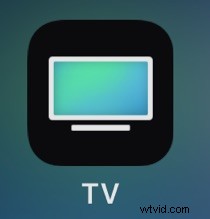
Les dernières versions d'iOS ont remplacé l'application "Vidéos" de longue date par une nouvelle application appelée "TV" qui comprend une toute nouvelle interface pour gérer les films et les vidéos téléchargés sur un iPhone ou un iPad. Alors que l'ancienne application Vidéos simplifiait la suppression et la suppression de films de l'iPhone ou de l'iPad, la nouvelle application TV offre une méthode moins évidente de suppression de vidéo d'un appareil iOS qui est unique pour supprimer des éléments à l'intérieur de l'application TV.
Nous allons vous montrer deux manières différentes de supprimer un film téléchargé de l'application TV dans iOS.
Si vous n'avez pas l'application "TV" sur votre iPhone ou iPad, c'est probablement parce que vous n'avez pas mis à jour vers une version récente d'iOS, ou peut-être que vous l'avez supprimée. Pour être clair, l'application iOS TV ne doit pas être confondue avec le périphérique matériel Apple TV.
Comment supprimer une vidéo de l'application TV dans iOS
C'est le moyen le plus simple d'effacer une vidéo téléchargée de l'application TV sur iOS :
- Ouvrez l'application "TV" sur iPhone, iPad
- Appuyez sur n'importe quelle vidéo ou film que vous souhaitez supprimer de l'application TV
- Appuyez sur le bouton "Téléchargé"
- Appuyez sur "Supprimer le téléchargement" pour supprimer la vidéo téléchargée de l'iPhone
- Répétez avec d'autres vidéos que vous souhaitez supprimer de l'application TV
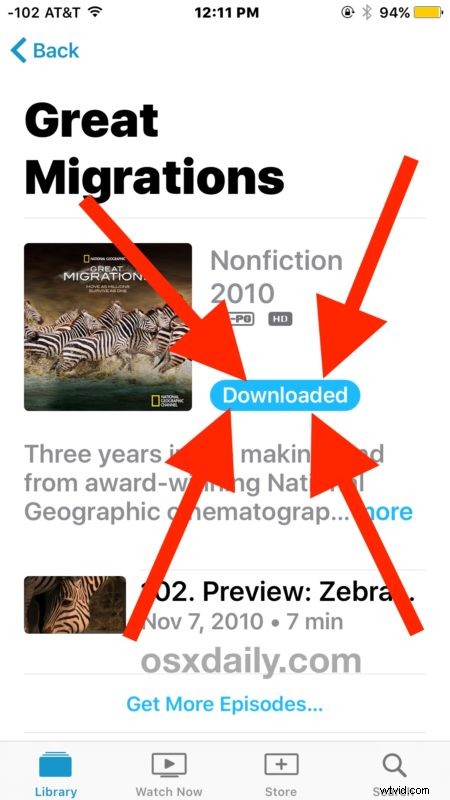
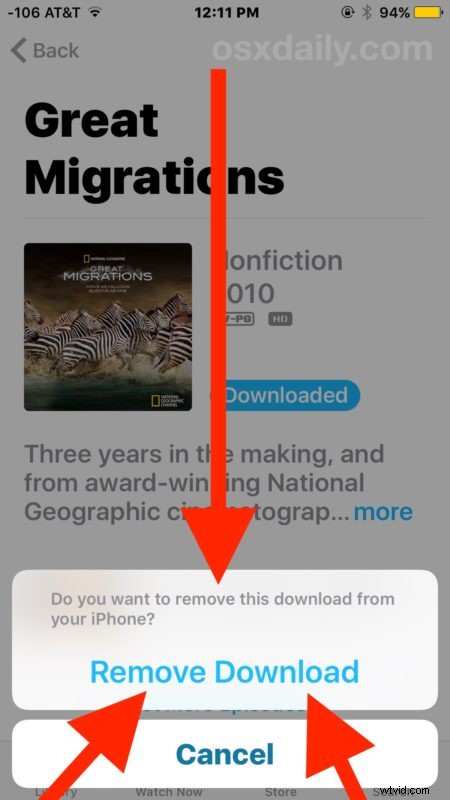
Obscurcir l'option de suppression à l'intérieur du bouton de texte téléchargé peut sembler un peu contre-intuitif par rapport à ce à quoi de nombreux utilisateurs sont habitués dans iOS, mais peut-être que cette fonctionnalité se poursuivra également via d'autres capacités de suppression dans les futures versions.
Suppression de vidéos de l'application TV via les paramètres d'iOS
Il existe en fait un autre moyen de supprimer des vidéos depuis l'application TV, en utilisant l'application Paramètres riOS plus large :
- Ouvrez l'application "Paramètres" et accédez à "Général", puis à "Stockage et utilisation"
- Trouvez l'application "TV" et appuyez dessus
- Appuyez sur "Modifier" et supprimez des films de l'application TV, ou balayez vers la gauche sur les films pour les supprimer directement

Vous pouvez utiliser la méthode qui vous convient le mieux, les deux supprimeront un film ou une vidéo de l'application iOS TV. Cela fonctionne de la même manière sur n'importe quel iPhone ou iPad avec l'application TV installée, qui s'appelait auparavant l'application Vidéo. Bien sûr, si vous avez supprimé l'application TV par défaut d'iOS, vous ne l'aurez pas installée sur l'appareil et n'aurez pas cette capacité en général, sans parler des vidéos stockées dans l'application TV.
